iPhoneのタッチスクリーンが機能しませんか? これを修正する3つの方法があります
公開: 2021-10-12iPhoneユーザーが自分の愛するiPhoneを何よりも大切にしていることは誰もがよく知っています。 iPhoneは使い心地が良いだけでなく、現状の兆候でもあります。
スマートフォンに何かが起こった場合、AndroidユーザーはiPhoneユーザーほど緊張しない可能性があります。 さらに、iPhoneは購入するのに費用がかかるだけでなく、その付属品や修理も高価です。
そのため、iPhoneユーザーの場合、何らかの理由でiPhoneが機能していないときに、それがどれほど苛立たしいことかをご存知でしょう。 アプリの問題からタッチスクリーンの問題まで、iOSデバイスには問題を解決するためのまったく異なる手法があります。
したがって、iPhoneユーザーとして、このような実用的なソリューションを手元に置いておくことは、あなた自身の利益になります。 上記のように、この投稿では、iPhoneのタッチスクリーンがタッチに反応しない理由と、自宅で自分で修正する方法を学びます。
iPhoneの画面が反応しないなど、iPhoneに関連する小さな問題の修復に余分なお金をかけたくない場合は、これらのガイドに完全に従ってください。
iPhoneのタッチスクリーンが応答しないのはなぜですか?

iPhoneのタッチスクリーンがタッチに反応しない理由にはさまざまな原因が考えられます。 幸いなことに、これらの問題を何らかの方法で修正するためのさまざまな解決策を見つけることができます。
したがって、iPhoneのタッチスクリーンの応答しない問題を修正するためのさまざまな方法について学習する前に、まず手元にある問題の背後にある理由を理解することが不可欠です。
iPhoneのタッチスクリーンが機能しない最初の明らかな理由は、以前にiPhoneを落としたか、何らかの理由で濡れたことが原因である可能性があります。 もう1つの理由は、ハードウェアまたはソフトウェア関連の問題が原因である可能性があります。 その他の考えられる理由は、スクリーンプロテクターの問題、または厄介なアプリの存在が原因である可能性があります。
厄介な状況の根本的な原因が何であれ、以下に説明する方法に従って、iPhoneのタッチスクリーンの応答性の問題をトラブルシューティングすることができます。
iPhoneのタッチスクリーンの無反応を修正する方法
方法1:ハードリブート
携帯電話のタッチスクリーンをフリーズさせることは珍しいことではありません。 iPhoneでタッチスクリーンがフリーズすることがよくあるとします。 その場合は、iOSのソフトウェア関連の問題を示している可能性があります。
この問題を修正するには、iPhoneのオペレーティングシステムを再起動する必要があります。 そして、iPhoneのタッチスクリーンが機能していない現在のケースでは、ソフトリセットではなくiPhoneをハードリブートする必要があります。
iPhone 6以前のバージョンのハードリブート:ホームボタンと電源ボタンを押し続けます。 次に、iPhoneの画面にAppleロゴが点灯しているのを確認したら、すぐに離します。
iPhone7およびiPhone7 Plusバージョンのハードリブート:電源ボタンと音量(下)ボタンを同時に押し続けます。 次に、iPhoneの画面にAppleロゴが点灯しているのを確認したら、すぐにリリースします。
iPhone 8以降のバージョンのハードリブート:音量(下)ボタンと同様に、音量(上)ボタンを押して放します。 次に、iPhoneの画面にAppleロゴが点灯するのに気付くまで、サイドボタンを押し続けます。 その場合は、ボタンを離します。
ハードリブートした後でも、iPhoneでタッチスクリーンの応答がない問題が発生した場合は、ルートトリガーを完全に取り除くことをお勧めします。 マルウェア、壊れたファイル、不良アプリ、破損したデータなど、携帯電話から一般的なトリガーを排除できます。

ハードリブート後、タッチスクリーンの問題を停止するためにさらに次の方法を実行できます。
- iOSとアプリを最新バージョンに更新します。
- 不要なアプリケーションをアンインストールします。
- 疑わしいメッセージやファイルを削除します。
- iPhoneの設定全体をリセットします。
- 必要に応じて、iPhoneのすべてのコンテンツを消去します。
方法2:DFU(デバイスファームウェアアップデート)モードの復元
iPhoneでハードリブートを実行したとしましょう。 その後も、iPhoneのタッチスクリーンが正しく機能していません。 その場合、DFUモードの保存方法を適用して、電話のタッチスクリーンの問題をトラブルシューティングできます。
ただし、このテクニックをやみくもに実行する前に、iPhoneが安定した状態にあることを確認してください。 何らかの液体による損傷がある場合は、貴重なiPhoneを永久に手放すことができます。
この方法を開始するには、最初にUSBケーブルを使用してiPhoneをコンピューターに接続します。 ここで、次のように進めます。
- すぐに音量(上)ボタンを押して放します。 次に、音量(下)ボタンと同じです。
- 次に、iPhoneの画面が真っ暗になるまで電源ボタンを押し続けます。
- 電話の画面が真っ暗になったら、電源ボタンを押し続けてから、音量(下)ボタンを押し続けます。
- 約5秒後に電源ボタンを離します。 ただし、コンピュータのiTunesにiPhoneが表示されるまで、音量(下)ボタンを押し続けます。
- コンピュータでiOSを復元するように求めるプロンプトが表示された後でのみ、音量ボタンを離すことができます。
- 次に、コンピュータの画面に表示されるコマンドに従い続けます。 このようにして、iTunesを介してDFUモードでiOSを修復および復元できます。
それでも、iPhoneでタッチスクリーンの応答がない問題が発生する場合は、サードパーティ製アプリのiOS修復ソフトウェアを使用する必要があります。 したがって、代替ツールを探すときは、それが信頼でき、信頼できることを確認してください。
また、これらのガイドを混乱させる可能性のあるiPhoneユーザーの場合は、同じチュートリアルの前に添付されているリンクをクリックしてください。
方法3:サードパーティのiOS修復ソフトウェア-iMobie AnyFix
最近、iOSで利用できるサードパーティの修復ソフトウェアはたくさんあります。 あなたの唯一の関心事は、最も信頼できる本物のものを見つけることです。 そのような代替ツールの1つは、iMobieAnyFixです。
AnyFixは、画面の無効化、バッテリーの消耗、ブートループ、タッチスクリーンが機能しないなど、iPhoneの問題を実際に修正できます。このツールを使用すると、データを失うことなくiPhoneを修復できます。 それは彼らの問題を解決するためにそのユーザーに3種類の修理モードを提供します。
これらの修復モードには、標準修復(一般的な問題のトラブルシューティング)、高度な修復(頑固な問題の修正)、および究極の修復(iPhoneに新しい命を吹き込むことができる)が含まれます。
それでもiPhoneのタッチスクリーンが機能しない場合は、TenorshareReiBootを試すこともできます。 データを失うことなく標準機能を使用でき、iPhoneは数分で復元されます。 Tenorshare ReiBootは、一流のiPhone修理ソフトウェアの1つです。 Tenorshare ReiBootをダウンロードするには、ここをクリックしてください。
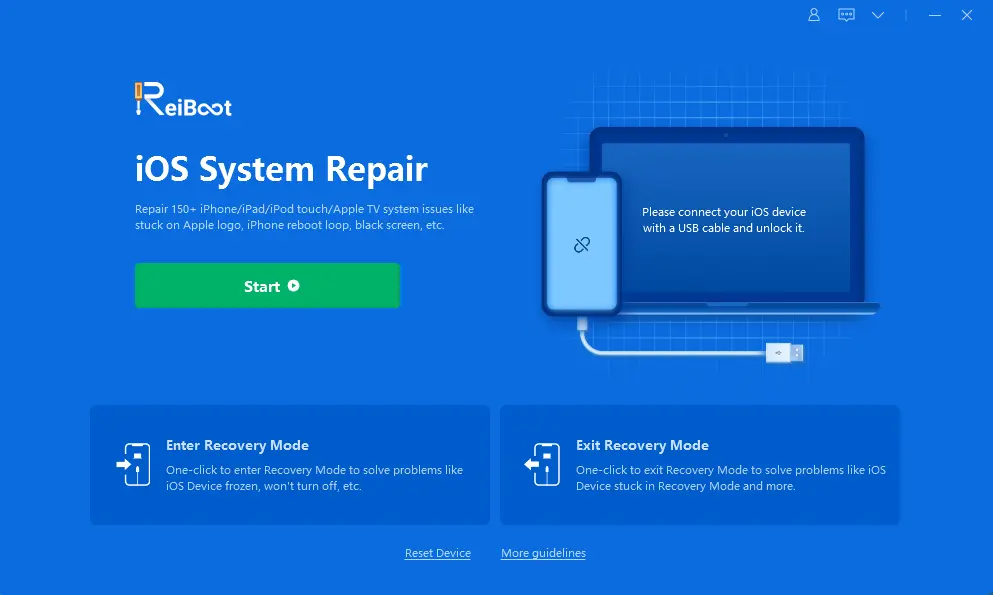
これについて何か考えがありますか? コメントで下に知らせてください、または私たちのツイッターまたはフェイスブックに議論を持ち越してください。
